Dnes je veľmi užitočné vedieť, ako nainštalovať aplikáciu WhatsApp na rôzne zariadenia: smartphony, počítač alebo iPad. Prečo? Postupne nás nahradia rôzni poslovia tradičnými komunikačnými prostriedkami - telefónom alebo skôr telefonickou komunikáciou. Je to oveľa pohodlnejšie a lacnejšie - vo väčšine prípadov musíte platiť len za internet a SMS sa posiela rýchlejšie. Čo saapp od roku 2016 stalo slobodným. Aplikácia má navyše pomerne málo funkcií, ktoré jej v porovnaní s telefónnym SMS používajú ešte výhodnejšie:
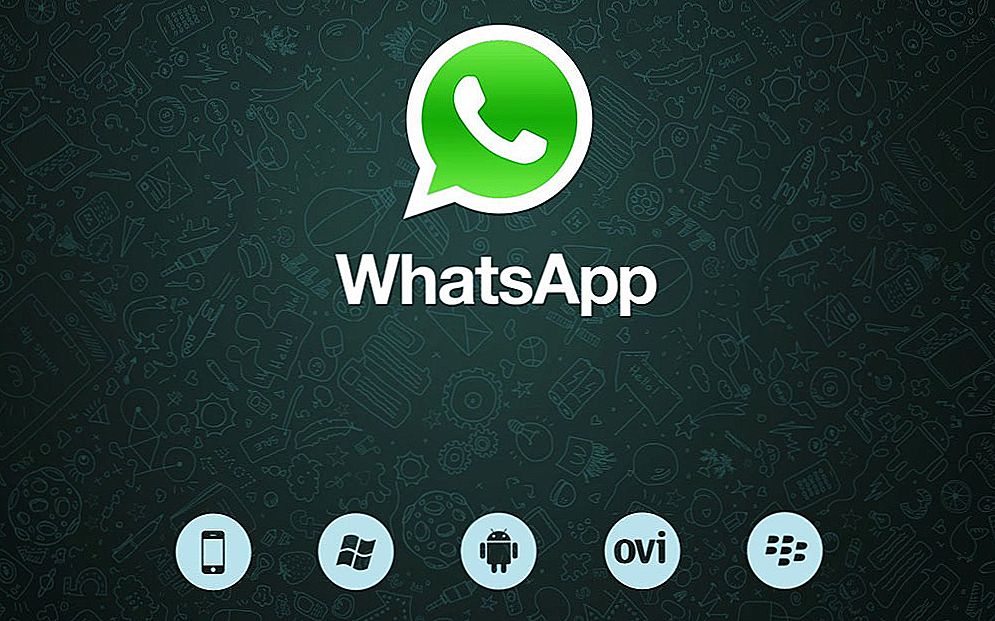
Inštalácia aplikácie WhatsApp na rôznych zariadeniach má svoje vlastné nuansy
- Môžete presne vedieť, kedy účastník prijal alebo si prečítal Vašu správu.
- Skupinová komunikácia, pomocou ktorej je ľahšie udržiavať neustály kontakt s viacerými ľuďmi ako pomocou sociálnych sietí.
- Chat môžete posielať e-mailom.
- Môžete zostať v režime inkognito, aby nikto nemohol zistiť, či ste online a kedy ste sa naposledy prihlásili.
- Schopnosť odoslať aktuálnu polohu.
- Audio a video hovory.
- Hlasové správy. O odosielaní iných typov súborov nemôžete ani hovoriť.
A samozrejme nepochybná výhoda aplikácie WhatsApp spočíva v tom, že je kompatibilná s mnohými modernými operačnými systémami a je ľahko inštalovateľná.
obsah
- 1 smartphony
- 1.1 iPhone
- 1.2 robot
- 1.3 Iný mobilný operačný systém
- 2 Whatsapp pre ipad
- 3 Whatsapp pre počítač
- 3.1 prihláška
- 3.2 Použitie emulátora
smartphony
Najčastejšie nosičom tejto aplikácie je telefón. A to je úplne logické - s pomocou toho vždy posielame SMS a voláme. Preto je najprv dôležité vedieť, ako nainštalovať aplikáciu WhatsApp na telefóne.
iPhone
Spočiatku aplikácia bola najčastejšie používaná na týchto smartphonoch, takže to bude dokonca trochu zvláštne, ak vlastníte iPhone a nepoužívate najpopulárnejší messenger na svete.
Ak chcete aplikáciu WhatsApp nainštalovať na iPhone, stačí prejsť do AppStore, prevziať oficiálnu aplikáciu, zaregistrovať a odoslať potvrdenie SMS. Tu, všeobecne, a všetky pokyny. Zaobchádzanie s týmto bude dosť jednoduché.
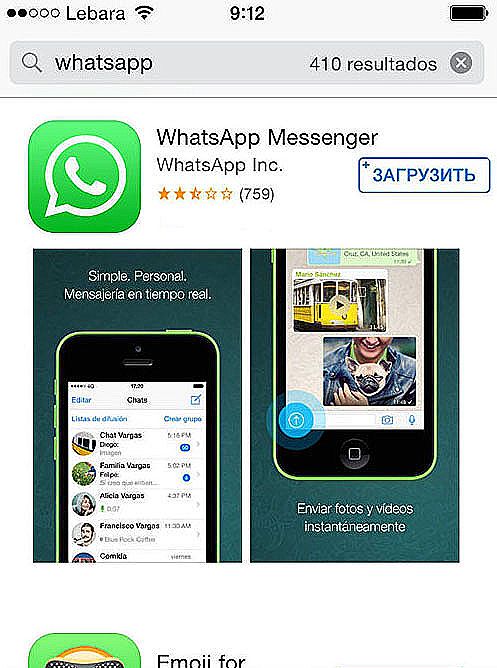
Ak chcete nainštalovať aplikáciu WhatsApp na zariadení iPhone, stačí prejsť do aplikácie AppStore a prevziať aplikáciu
robot
Inštalácia aplikácie v telefóne v systéme Android je taktiež veľmi jednoduchá. To sa deje v službe Google Play: ideme do nej, nájdeme požadovaného posla, stiahneme, registrujeme, potvrdíme číslo. Všetko! WhatsApp je prítomný v našom telefóne.
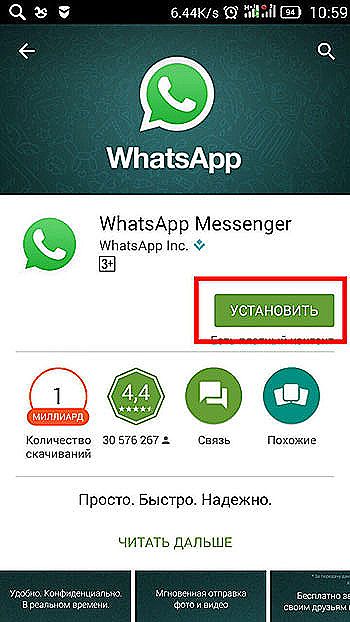
Prejdite do služby Google Play a stiahnite aplikáciu.
Iný mobilný operačný systém
Jedným z "trikov" Vatsapu je jeho multiplatforma, ako bolo uvedené vyššie.To znamená, že je k dispozícii nielen pre Android a iOS - tradičné mobilné operačné systémy, ale aj pre niekoľko zriedkavších. Medzi tieto: WindowsPhone, BlackBerry, Symbian, Nokia S40.
Aplikáciu môžete nainštalovať rovnakým spôsobom ako v zariadení iPhone alebo v systéme Android, a to iba pomocou obchodov s aplikáciami týchto smartfónov.
Teraz viete, ako nainštalovať aplikáciu WhatsApp na platformách Android a iných operačných systémoch. Zostáva sa dozvedieť sa o "problémových" zariadeniach.
Whatsapp pre ipad
IPad dnes je takmer tak populárny ako osobný počítač, takže jeho užívatelia by tiež chceli mať Vatsap. Avšak v prípade tohto zariadenia vývojári urobili chybu - pre iPad neexistuje oficiálny klient. Ale stále existuje riešenie, ako nainštalovať aplikáciu WhatsApp na iPad.
- Najskôr je potrebné prevziať dve aplikácie pre počítač: oficiálne iTunesStore a iFunBox.
- Načítavame WhatsApp do počítača, nachádzame ho v priečinku, kde bol stiahnutý (pravé tlačidlo myši, "Zobraziť v programe Explorer").
- Pripojíme sa pomocou USB kábla iPad k počítaču.
- Pomocou služby iFunBox načíta službu do zariadenia. Ak to chcete urobiť, vyberte v programe "Inštalovať aplikáciu" av okne, ktoré sa otvorí, vyberte súbor s príponou ".ipa".
- Pomocou zariadenia iPhone sa prihláste do aplikácie. Ak to chcete urobiť, musíte znova nahrať do telefónu WhatsApp a znova sa zaregistrovať.To znamená, že ak bol messenger nainštalovaný skôr, budete ho musieť vymazať spolu so všetkými údajmi.
- Potom v zariadení iPad zmazáme priečinky Knižnica a dokumenty pomocou aplikácie iFunBox a prenesieme do nej zložky s rovnakým názvom z iPhone.
Hotovo! Aplikácia teraz bude fungovať na zariadení iPad. Áno, táto metóda je trochu časovo náročná a vyžaduje iPhone, ale je to možné len na útek z väzenia, s čím sa ťažkosti ešte viac objavujú.
Whatsapp pre počítač
Zodpovedá aj počítaču Vatsap z počítača. Niektorí ľudia navyše často "chatujú" tam. Preto bude pre mnohých ľudí užitočné vedieť, ako nainštalovať aplikáciu WhatsApp na počítači.
Vývojári robili pomerne pohodlnú službu, pomocou ktorej je možné program používať z počítača bez jeho inštalácie. Stačí sa prejsť na web.whatsapp.com prostredníctvom prehliadača a potom skenovať kód, ktorý sa objaví pomocou telefónu. Túto webovú verziu môžete používať iba vtedy, keď je aplikácia v telefóne zapnutá.
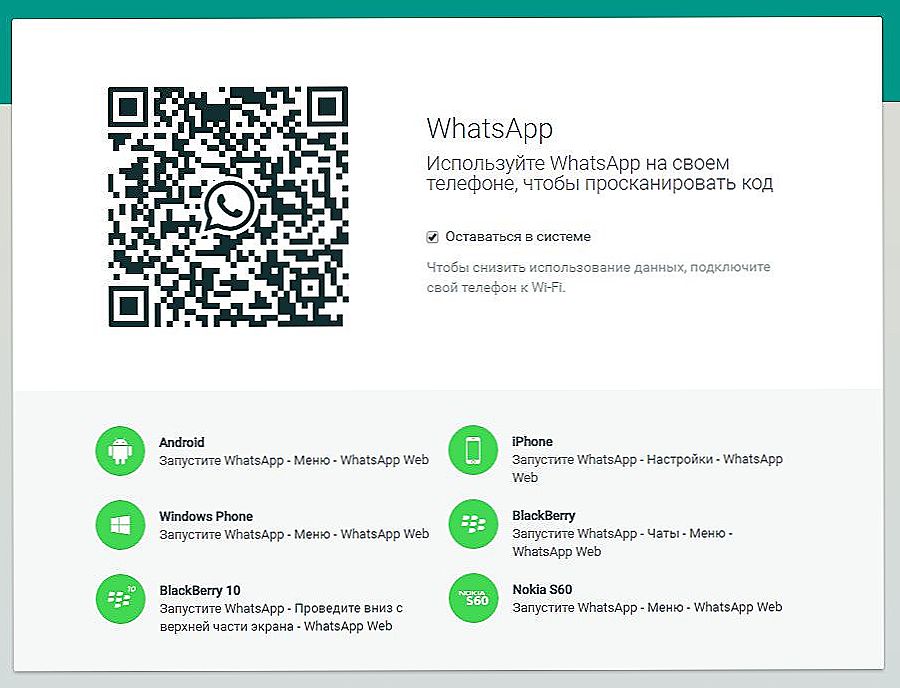
Prejdite na webovú lokalitu web.whatsapp.com cez prehliadač a potom vyhľadajte kód, ktorý sa objaví s telefónom
prihláška
Až do nedávnej doby nebolo možné použiť legálnu verziu Vatsap z počítača, vyžadovali sa programy rôznych tretích strán, emulátory. Dnes však existuje špeciálny klient, ktorý vám umožňuje bez prehliadača používať messenger.
Ak to chcete urobiť, prejdite na oficiálnu webovú lokalitu a stiahnite si inštalačný súbor. Potom opäť pomocou QR kódu ideme pod účtom používaným v telefóne.
Použitie emulátora
A nakoniec, pre najsilnejší je tento spôsob inštalácie WhatsApp do počítača.
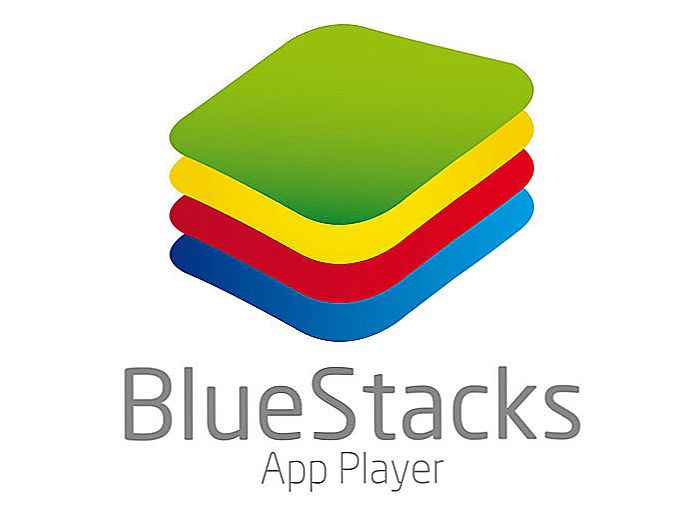
BlueStacks
- Stiahnite si emulátor Android, ktorý sa nazýva Bluestacks.
- Prejdite do svojho účtu Google (je dôležité mať ho pred začiatkom všetkých operácií).
- Sme presunutí do služby GooglePlay. Stiahnite si aplikáciu WhatsApp a prejdite cez registráciu.
Týmto spôsobom môžete plne využiť aplikáciu bez použitia telefónu. Bude tiež fungovať, ak váš operačný systém na počítači je príliš starý na oficiálnu aplikáciu. Navyše nie každý môže byť vhodný na pripojenie vášho smartfónu vždy na internet.
Znova by som rád poznamenal, že je veľmi výhodné používať najpopulárnejší messenger a, ako vidíte, jeho inštalácia na veľké množstvo zariadení nie je ťažké, aj keď ide o iPad alebo PC.












